この記事には広告を含む場合があります。記事内で紹介する商品を購入することで、当サイトに売り上げの一部が還元されることがあります。
こんにちは、まっちゃです。マウスの接続の調子が悪くイライラが限界に来ていたので、数年ぶりにマウスを新調しました。
新卒で入社して以来ずっと在宅勤務ですので、並の新社会人よりは長時間マウスを触っていると思います。今回はそんなマウスを長時間使う僕のレビューですので、似たような状況の方は、ぜひ最後まで記事を読んでもらえると嬉しいです。
この記事を読み終えるころには、MX Master 3Sのよくないところと、よいところを理解し、購入の決断ができるようになっているでしょう。
結論と総合評価
- クリック音が静か
- 手になじむ形状
- USB Type-Cで充電できる
- 通信が安定している
- 充電のもちが良い
- ホイールジェスチャーがない
- ジェスチャーボタンが押しにくい
- ホイールの引っかかる音がする
- 本体サイズが大きい
- ホイールのクリック音が大きい


👎よくないところ

僕が以前使っていたM720はホイール部分にジェスチャーがありました。ホイールを左右に動かすことでジェスチャー機能を使うことできるもので、このジェスチャーに、進むと戻るのファンクションを割り当てて使っていました。
しかしながら、MX Master 3Sではこのホイールジェスチャーがありません。
ホイールジェスチャーを現在使っていて、MX Master 3Sへの買い替えを考えている方は注意してください。

MX Master 3Sのジェスチャーボタンはマウスの形状的に離れたところに位置しています。これがとても押しにくいです。自然な持ち方ではかなり押しにくいです。ジェスチャーボタンを押すときは親指を曲げるか、マウスの持ち方を浅くする必要があります。
M720ではマウスの側面にジェスチャーボタンがついていたので、押しやすかったです。
親指の先で押すというより、親指の関節で押す感じです。マウスの側面にこのボタンをつけてもらいたかったです。
あまりに持ちにくいので、ほとんど使っていない状態です。購入を検討されている方は可能であれば家電量販店などで実機に触ってみることをおすすめします。

MX Master 3Sの売りの1つである、MagSpeed電磁気スクロールのラチェットモード(ホイールをスクロールするごとにカチカチと感じられるモード)でホイールを高速回転させます。ホイールが停止するときに「コツッ」という音が気になります。静音性が売りなのにホイールの停止のたびに「コツッ」と音がするのは少し耳障りだと感じます。
こちらもぜひ店頭でホイールを高速回転させて確かめてみてください。通常の使用では気にならないかもしれませんが、僕のような神経質な方は気になるかもしれませんので、念の為確認しておきましょう。

MX Master 3Sは比較的大きいマウスです。僕は比較的手のサイズが大きいのですが、それでMX Master 3Sはぴったりサイズですので、手のサイズが小さい人には使いにくい場合があるかもしれません。
せっかく左右のボタンのクリック音は静かなのに、ホイールボタンのクリック音が大きいです。一般的なマウスと同じような大きさのクリック音がします。
静かを売りにするのであれば、ここにもこだわったほしかったです。下のYouTube動画を観てください。ホイールボタンのクリック音は前世代のMX Master 3から変化はないようです。
👍よいところ

この製品最大の売りと言って良いでしょう。前世代のMX Master 3と比較してクリックノイズが90%も減少しています。
確かにマウスを使っていても、クリックノイズがほとんど聞こえません。これは在宅勤務時のミーティングや作業に集中したいときにはとてもうれしいです。

マウス本体は左右非対称の形をしています。この形状をエルゴノミック形状といいます。
親指を置く部分の面積が広めに取られていて、グリップ時の安定感があります。マウスに手を乗せるととても自然な形状でマウスをグリップすることができ、長時間使用しても疲れにくいような気がします。

マウスを使っているときにバッテリーや電池が切れると嫌ですよね。大丈夫です。MX Master 3SはUSB Type-Cで充電することができ、充電しながら使用することもできます。

LOGI BOLT USBレシーバーとLogi Options+のおかげで安定した通信とジェスチャー使用を可能にしてくれます。
MX Master 3SはLogi Bolt USBレシーバーが同梱されています。以前はM720をBluetooth接続で使っていたのですが、使っているPCと相性が悪いのか、頻繁にジェスチャーが使えなくなりました。またM720ではLogi BoltとLogi Options+の両方が非対応で、かつUnifyingレシーバーもうまく動作しない状況でわりと詰んでいました。
ジェスチャーありきでマウスを使用していたので、あまりに頻繁にジェスチャーが使えなくなるのは大きなストレスでした。
MX Master 3SではLogi BoltとLogi Optionsを使い、キーボード、マウスともに安定した通信を実現しています。





同梱のUSB-Cケーブルを使えば、フル充電後最長70日、および1分の急速充電で3時間使用することができます。
まとめ
MX Master 3Sはロジクールのフラッグシップモデルなだけあって、とても高性能で使いやすいマウスです。
その分値段も比較的高いですが、ロジクール製品の耐久性を考えれば5年以上は使えるのではないでしょうか。
購入を検討している方はぜひ家電量販店で試しに触ってみてくださいね!




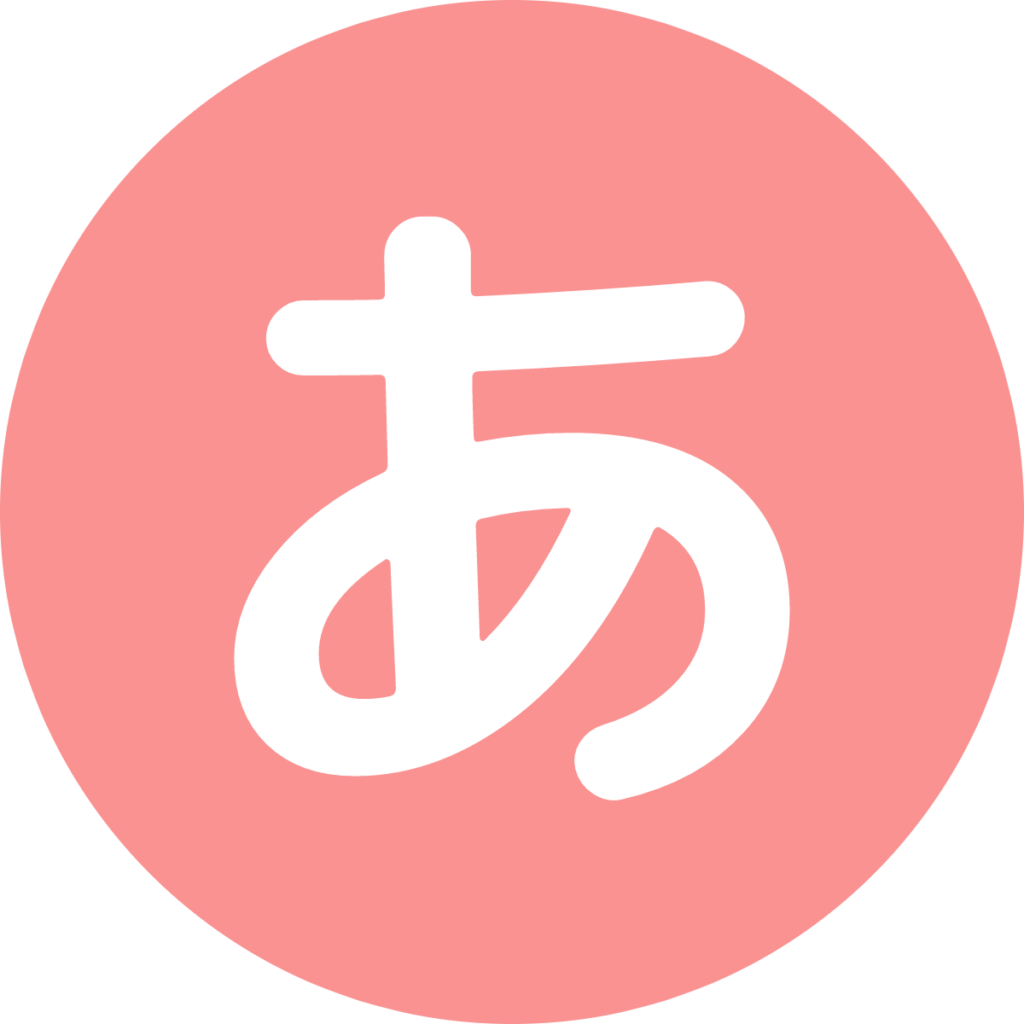 あにみす
あにみす 

















